So starten Sie das BIOS auf Dell
Möglicherweise müssen Sie das BIOS starten, um die Startreihenfolge zu ändern, Systemeinstellungen zu konfigurieren, Leistungsoptimierungen vorzunehmen und viele weitere Dinge zu tun. Der Zugriff auf das BIOS kann jedoch verwirrend werden, da der Prozess dafür je nach Gerätemodell und Hersteller variiert.
Es gibt mehrere Möglichkeiten, das BIOS aufzurufen, aber die schnellste und bequemste Methode besteht darin, dies nach dem ersten Startbildschirm zu tun.
Warum muss ich im BIOS booten?
Wenn Sie das BIOS starten, können Sie einige System- und Hardwareeinstellungen konfigurieren. Sie können sogar viele Details über das System daraus ableiten. Einige praktische Konfigurationen, die Sie über das BIOS ändern können, werden hier erwähnt.
- BIOS aktualisieren
- Ändern Sie die Startreihenfolge.
- Ändern von Uhrzeit, Datum und Sprache
- Konfigurieren der Einstellung für den Videospeicher
- Verwalten von TPM- und Secure Boot-Einstellungen
- Aktivieren und Deaktivieren der Virtualisierung
Wie starte ich das BIOS auf Dell?
Eine bekannte herkömmliche Methode zum Booten in das BIOS ist die Verwendung der dedizierten Funktionstaste während des Gerätestarts. Der Nachteil dieser Methode ist, dass die Funktionstaste nicht für jedes Dell-Gerät gleich ist und Benutzer nur Sekunden Zeit haben, um die Taste zu drücken. Für die anderen Methoden müssen Benutzer in das Betriebssystem booten.
Vom ersten Bildschirm aus
Die bequemste Methode zum Aufrufen des BIOS auf Dell-Geräten ist der Bildschirm „Erstanzeige“. Wenn der Computer eingeschaltet ist und das Herstellerlogo angezeigt wird, können Sie bestimmte Tasten drücken und das BIOS aufrufen.
Führen Sie auf Dell-Geräten die folgenden Schritte aus, um auf das BIOS zuzugreifen.
- Drücken Sie die Ein / Aus-Taste, um den Computer zu starten. Wenn es bereits eingeschaltet ist, starten Sie es neu.

- Wenn Sie den Namen und das Logo des Herstellers sehen, drücken Sie die Taste F2. Wenn Sie dazu aufgefordert werden, geben Sie das Kennwort ein.
Die Taste, die Sie drücken müssen, um in das BIOS zu gelangen, kann je nach Modell, das Sie besitzen, unterschiedlich sein. Hier ist die Liste der Dell-Modelle zusammen mit ihren jeweiligen BIOS-Zugriffstasten.
| Gerätemodell | Funktionstasten für den Zugriff auf das BIOS |
| Inspiron, Breitengrad | F2 |
| Optiplex, Dimension | Del |
| Dell400 | F3 oder F1 |
| Dell4400 | F-12 |
| Ältere Dell-Computer | Strg + Alt + Eingabetaste |
Aus der Wiederherstellungsumgebung
Diese Methode funktioniert nur, wenn der BIOS-Modus UEFI ist. Im Fall von Legacy-BIOS müssen Sie die erste Methode verwenden, um darauf zuzugreifen. Hier sind die Schritte, die Sie benötigen, um den BIOS-Modus auf Ihrem Windows-Gerät zu überprüfen.
- Drücken Sie die Windows-Taste + R, um sie zu öffnen Laufen.
- Art
msinfo32und drücken Sie die Eingabetaste, um die Systeminformationen Fenster. - Suchen Sie nach dem BIOS-Modus Details in der Systemübersicht.

- Überprüfen Sie, ob es sich um UEFI oder Legacy handelt.
Greifen Sie mit diesen Schritten über die Wiederherstellungsumgebung auf das UEFI-BIOS zu.
- Gehen Sie im Startmenü zu den Energieoptionen.
- Klicken Sie auf das Symbol Neustarten , während Sie die Umschalttaste gedrückt halten.
- Der Computer wird neu gestartet und startet in die Erweiterte Wiederherstellungsumgebung.
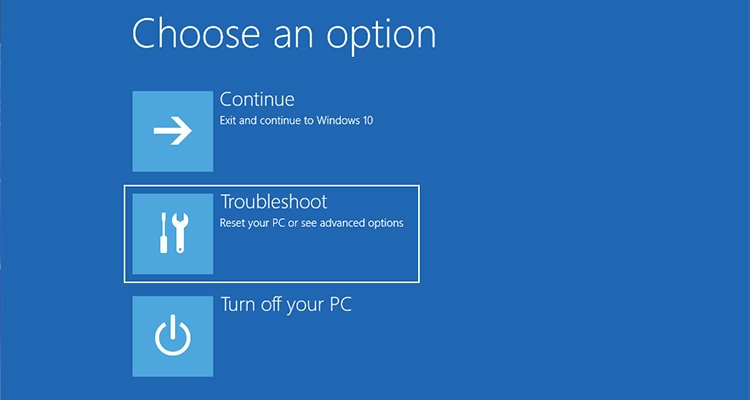
- Gehe zu Beheben > Erweiterte Optionen > UEFI-Firmwareeinstellungen.

- Anklicken Neustarten.
- Schließlich wird das System neu gestartet und in das BIOS aufgenommen.
Sie können sich auf unseren anderen Artikel beziehen, um in die Windows-Wiederherstellungsumgebung zu gelangen und auf die erweiterten Optionen zuzugreifen.
Über die Eingabeaufforderung
Es ist nicht möglich, das BIOS direkt über die Eingabeaufforderung zu öffnen. Sie können jedoch in der Wiederherstellungsumgebung über eine Befehlszeile starten und dann zum BIOS navigieren.
- Drücken Sie Strg + X und klicken Sie auf Windows Terminal (Admin).
- Anklicken Ja , um die Eingabeaufforderung mit erhöhten Rechten auszuführen.
- Geben Sie nun diese Befehlszeile ein und drücken Sie die Eingabetaste.
shutdown.exe /r /o
- Ihr Gerät wird nun neu gestartet und in die Wiederherstellungsumgebung aufgenommen.
- Wählen Sie die Schaltfläche Beheben Option.
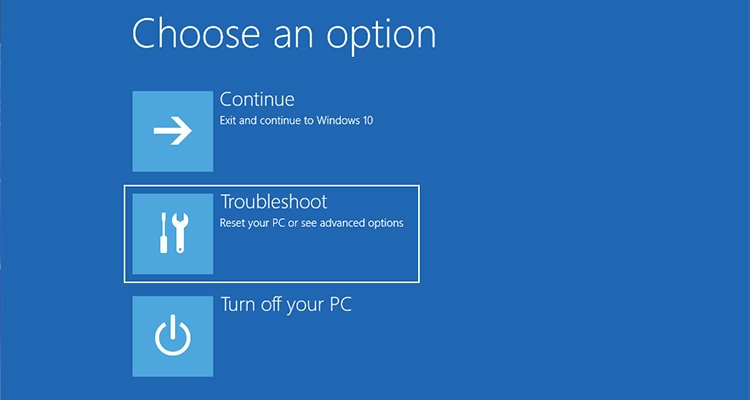
- Dann gehen Sie zu Erweiterte Optionen > UEFI-Firmwareeinstellungen, und klicken Sie auf Neustarten.

- Sie werden nun mit dem BIOS (UEFI) gebootet.
- Wenn Sie außerdem einige Informationen extrahieren möchten, ohne das BIOS auf Ihrem Dell-Computer zu starten, können Sie dies mithilfe von Windows PowerShell tun.
- Drücken Sie die Windows-Taste + R, um sie zu öffnen Laufen.
- Art
powershellund Presse Strg + Umschalten + Eintreten. - Geben Sie nun diese Syntax ein und drücken Sie die Eingabetaste.
Get-WmiObject -Class Win32_BIOS | Format-List *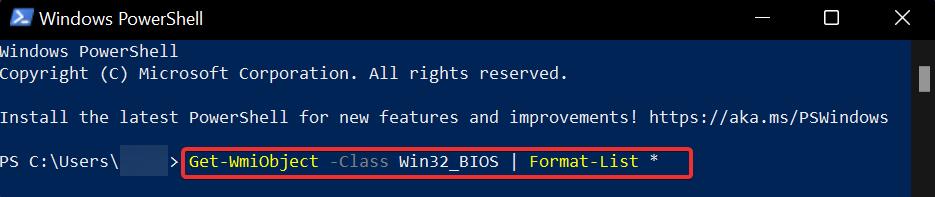
- Sie erhalten die BIOS-Details wie Version, Produktseriennummer und andere verschiedene Informationen.
Über die Verknüpfung
Sie können eine Verknüpfung für die Wiederherstellungsumgebung erstellen und von dort aus sehr einfach auf das BIOS zugreifen.
- Klicken Sie mit der rechten Maustaste auf den Desktop.
- Gehe zu Neu > Abkürzung.
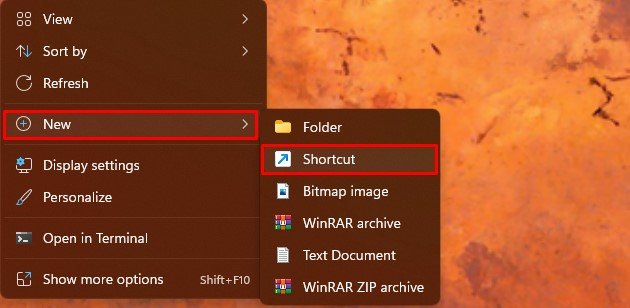
- Fügen Sie diese unter dem Positionsfeld im Fenster Verknüpfung erstellen ein und klicken Sie auf Nächster.
shutdown /r /o /f /t 00
- Geben Sie einen Namen für die Verknüpfung ein und klicken Sie auf Beenden. Dadurch wird eine Verknüpfung auf Ihrem Desktop erstellt.
- Öffnen Sie die Verknüpfungsdatei, um in der Wiederherstellungsumgebung zu booten.


